
iTunesを使わずにiPhoneに音楽を転送する方法とは?手順を詳しく解説
Contents[OPEN]
CopyTrans Manager以外でiPhoneに音楽転送
「CopyTrans Manager」の他にも、iTunesを使わずにiPhoneに音楽を転送できるソフトは、以下の通りです。
iCareFone

引用:iCareFone
「iCareFone」は、iTunesを使わずにiPhoneに音楽を転送できる無料のソフトです。
iPhoneとパソコン間の双方向転送が可能で、iTunesのように上書き保存ではなく、追加保存で音楽が転送されます。
iTunesの場合だと、設定によっては全て上書き保存されてしまう場合があり、同期した時に既存の音楽が消えてしまうことがありますが、「iCareFone」ならその心配は必要ありません。
また、音楽だけではなく、写真や連絡先の追加や編集、削除も行えますよ。
DearMob iPhone

「DearMob iPhone」は、音楽や写真、動画、アプリの管理や、バックアップの作成が行えるソフトです。
iTunesを使わずに音楽や写真、動画ファイルをiPhoneに転送できるのはもちろん、iPhoneに対応していないファイル形式でも、iPhoneに対応しているファイル形式に自動で変換してくれます。
TunesGo

「TunesGo」は、パソコンからiPhoneへ、iPhoneからパソコンへ双方向で音楽を転送できる無料ソフトです。
音楽を転送できる機能以外にも、写真や動画、連絡先を転送する機能や、重複した音楽を検索して削除してくれる機能、音楽やプレイリストをパソコンにバックアップしてくれる機能なども備わっていますよ。
【iTunesを使わない】Copy Trans Managerの使い方
iTunesを使わないでiPhoneに音楽が転送できるソフトをご紹介してきましたが、今回はその中でも特におすすめである「Copy Trans Manager」の使い方を詳しく解説していきます。
CopyTrans Managerをダウンロード
「CopyTrans Manager」を使ってiPhoneに音楽を転送するためには、公式サイトから「CopyTrans Manager」のソフトをダウンロードする必要があります。
では、「CopyTrans Manager」をダウンロードする手順をご紹介していきます。
CopyTrans Managerをダウンロードする方法
CopyTrans Managerの公式サイトにアクセスして、「ダウンロード」をクリックします。

パソコン上にダウンロードされたインストーラーを起動させたら、「ライセンス規約に同意します」にチェックを入れ、「インストール」をクリックして下さい。

「接続テスト」をクリックしましょう。

「CopyTrans Manager」の項目で、「インストール」をクリックして下さい。

「インストール済みソフト」の中に「CopyTrans Manager」が表示されたら、インストールは終了です。

音楽ファイルをMP3へ変換する
音楽ファイルの形式は、「MP3」「WAV」「AIFF」「WMA」「TTA」など様々あります。
iPhoneに転送する場合は、音楽ファイルの形式を「MP3」に変換させてから転送するのがおすすめです。
ですが、音楽ファイルをどうやってMP3に変換すれば良いのか分からないという人も多いのではないでしょうか?
では、iTunesを使って音楽ファイルをMP3に変換する方法をご紹介していきます。
iTubesを起動して画面上のメニューの「編集」の中にある、「設定」をクリックして下さい。
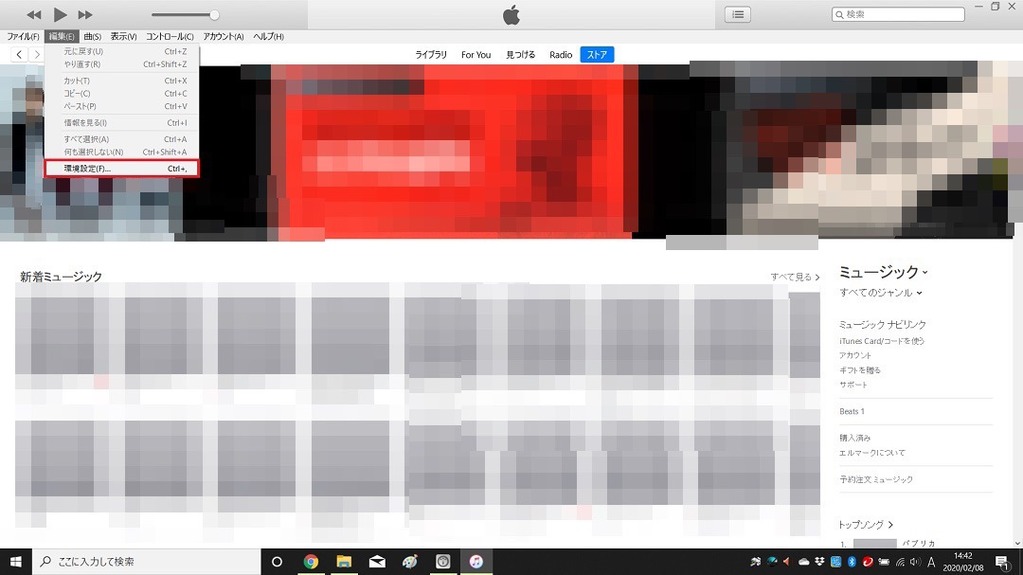
「一般」タブの画面の中にある、「読み込み設定」をクリックしましょう。
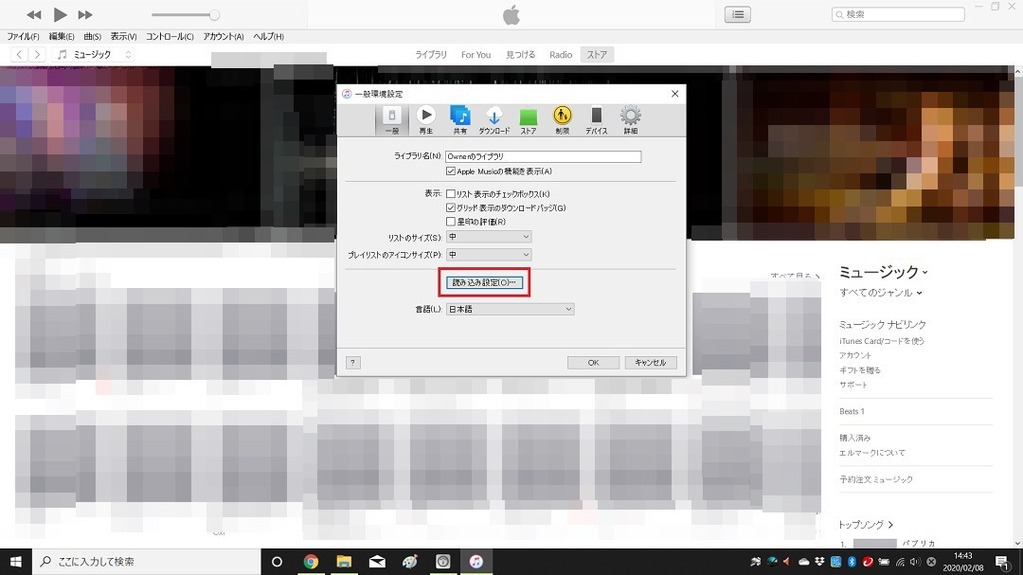
インポート方法の中から、「MP3エンコーダ」を選択し、「OK」をクリックします。
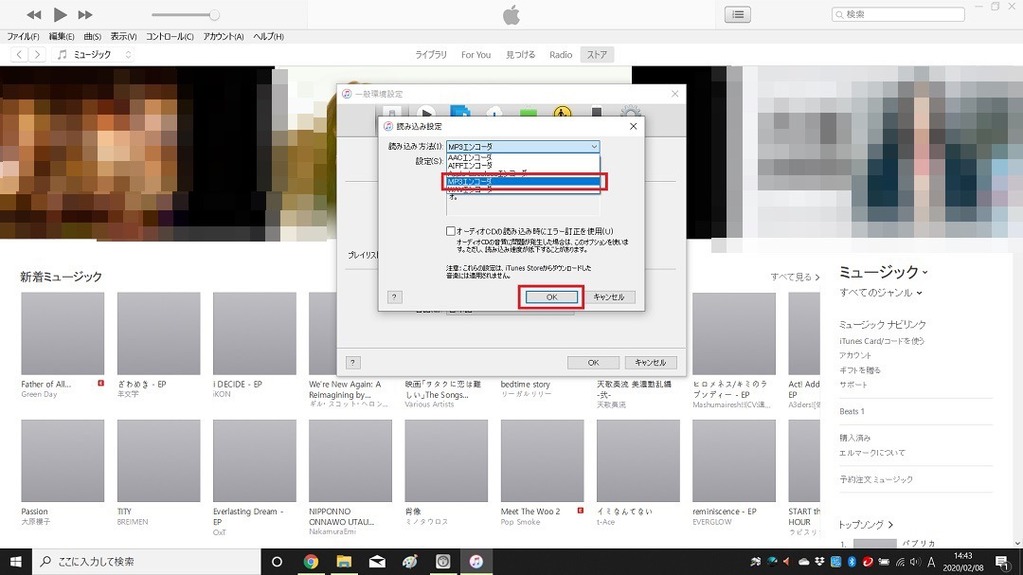
MP3形式に変換したい音楽ファイルをiTunesに取り込んで、音楽ファイルを選択したら、画面上のメニューの中の「ファイル」をクリックします。
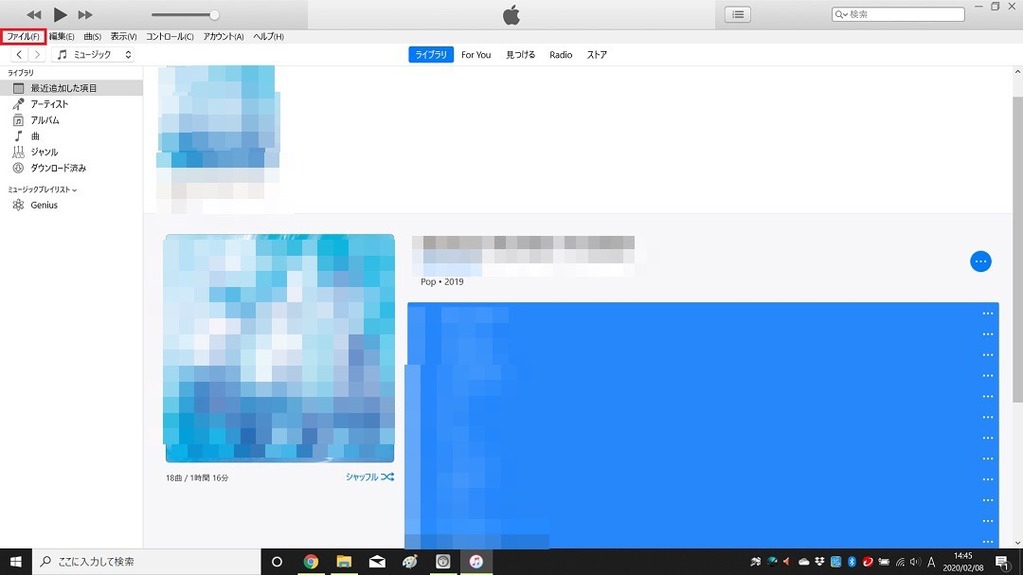
「変換」の中にある、「MP3バージョンを作成」をクリックしましょう。
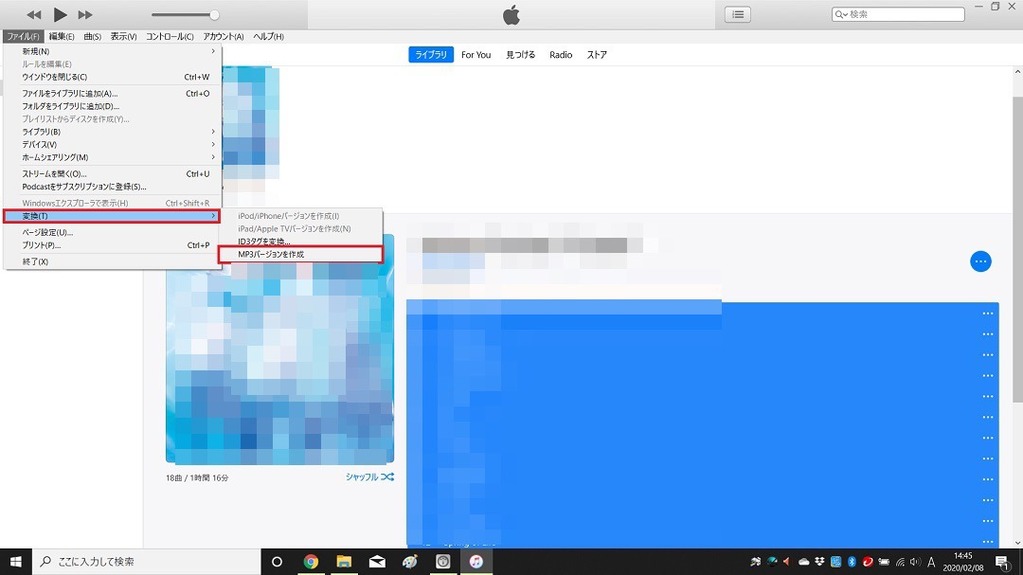
すると、選択した音楽ファイルがMP3形式に変換され、変換前のファイルと変換後のファイルがライブラリに表示されるので、それをコピーしてパソコン上に保存して下さい。
iPhoneに音楽を転送する
音楽ファイルをMP3形式に変換し終わったら、「CopyTrans Manager」を使ってiPhoneに音楽を転送していきましょう。
手順は以下のとおりです。
「CopyTrans Control Center」を起動します。

「インストール済みソフト」の中にある、「CopyTrans Manager」の項目で「実行」をクリックします。

音楽を転送したいiPhoneとパソコンをケーブルで接続して下さい。

同期したい音楽をドラッグ&ドロップで取り込んで、「アップデート」をクリックすると、iPhoneに音楽が追加されますよ。
